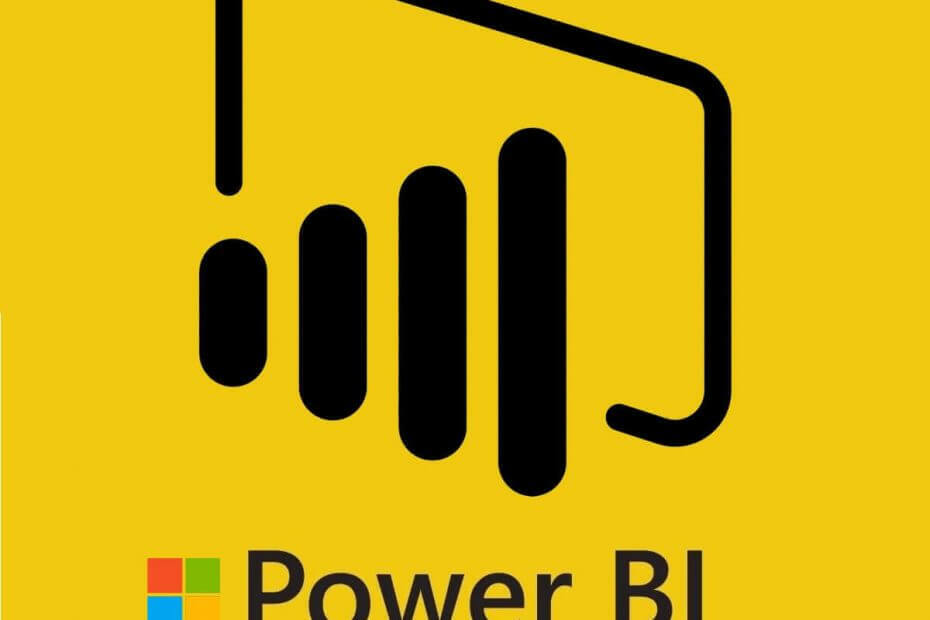Convertir artículos difíciles de leer en textos digeribles
- Para utilizar SciSpace Copilot, debe crear una cuenta y luego iniciar sesión para comenzar a utilizar la herramienta.
- Puede explicar términos complejos, parafrasear texto y comprobar la detección de IA.
- Estén atentos mientras explicamos cómo configurarlo y otras características notables que quizás se esté perdiendo.

Si alguna vez se encontró con un tema que no entendió, SciSpace Copilot puede ayudarlo a analizar sus complejidades con explicaciones simples.
Entonces, si está buscando tener una experiencia científica más divertida y significativa, eche un vistazo a SciSpace Copilot y cómo puede utilizar este recurso a su favor.
¿Qué es el copiloto de SciSpace?
¿Cómo probamos, revisamos y calificamos?
Hemos trabajado durante los últimos 6 meses en la construcción de un nuevo sistema de revisión sobre cómo producimos contenido. Al usarlo, posteriormente rehicimos la mayoría de nuestros artículos para brindar experiencia práctica real en las guías que creamos.
Para más detalles puedes leer cómo probamos, revisamos y calificamos en WindowsReport.
SciSpace no es un asistente de investigación de IA cualquiera. Cientos de software de inteligencia artificial y Sitios web de IA están disponibles, pero SciSpace va más allá para descomprimir y explicar trabajos de investigación complejos en una jerga menos técnica.
El objetivo es permitir que personas sin experiencia en ciencias o matemáticas lean artículos científicos y comprendan fácilmente sus conceptos principales.
¿Cómo se utiliza SciSpace Copilot?
1. Configuración del copiloto SciSpace
1.0 Crear una cuenta con SciSpace Copilot
- Inicie un navegador de su elección y navegue hasta el Sitio web del copiloto de SciSpace.
- Golpea el Inscribirse botón en la esquina superior derecha de la página.

- Complete las credenciales requeridas: dirección de correo electrónico y contraseña, luego presione Inscribirse.

- Entra tu Fondo yCampo de estudio, luego haga clic Hecho.

- Vaya a su correo electrónico y haga clic en el enlace de verificación para confirmar su cuenta y habrá iniciado sesión.
1.1 Navegando por la interfaz de usuario
- Barra de búsqueda – Esto se centra en el lugar donde puede cargar artículos y obtener información directamente desde el repositorio de SciSpace o desde su propia biblioteca que haya creado.
- Extensión de Chrome – En tu página de inicio, verás una extensión de Chrome. Haga clic en él y será dirigido a la tienda web de Chrome. Agregue la extensión y ahora no tendrá que abrir SciSpace cada vez que desee investigar un artículo.

- Menú de SciSpace – El menú aparecerá en el panel izquierdo cuando pase el mouse. Aquí descubrirás tu Biblioteca y otras herramientas para facilitar tu trabajo.
- Periódicos populares – A medida que se desplaza hacia abajo, obtendrá una colección de artículos basados en su campo de especialización o las diversas áreas que seleccionó al registrarse.
- Ayuda de ciencia espacial – Obtendrás el chatbot SciSpace en la esquina inferior izquierda. Si tiene algún problema con la herramienta, puede obtener respuestas chateando con el bot.

1.2 Personalización de configuraciones y preferencias
- Preferencias de idioma – SciSpace está disponible en varios idiomas. Si tiene un trabajo de investigación y desea que se le explique en un idioma diferente, puede modificar su configuración. Simplemente haga clic en su Biblioteca y expanda Copilot en la esquina inferior derecha. Ahora seleccione el idioma seleccionado en el menú desplegable. Una vez que resalte el texto que desea explicar, Copilot lo explicará en el idioma elegido.

- Marcar artículos – Si desea guardar un artículo para usarlo más adelante, puede marcarlo como favorito. Simplemente abra el trabajo de investigación y, justo encima del título, haga clic en Ahorrar. Se le pedirá que cree una colección. Aquí, puede darle un nuevo nombre a su colección y guardar documentos similares en esa nueva colección. También puedes crear tantas colecciones como quieras y se guardarán en tu biblioteca.

- Compartir artículos – Si desea compartir el trabajo de investigación con otras personas, haga clic en el ícono Compartir y, en el menú desplegable, seleccione el modo de compartir que prefiera.
- Teams permitirá a los clientes usar IA para generar fondos personalizados
- Error de carácter AI, inténtelo de nuevo: cómo solucionar este error de red
- Creamos imágenes con DALL-E 3 en Bing Chat; los resultados son asombrosos
- Bing será parte de las experiencias de chat de Meta AI
- La última actualización de Bing Chat Precise Mode lo hará aún más preciso
2. Uso de las funciones del copiloto de SciSpace
- Encontrar términos técnicos y explicaciones. – Si te encuentras con un término desconocido y no tienes tiempo para ir al diccionario, simplemente resalta esa palabra y selecciona Explicar. SciSpace definirá el término técnico.
- Generar preguntas de seguimiento – Si después de haber explicado el término técnico, pero aún no lo entiendes, puedes hacer clic en Hacer un seguimiento. Esto le permite obtener más información y le ayuda a comprender mejor el contexto.
- Acceder a explicaciones en el idioma nativo – Esto se puede hacer tal como se mencionó anteriormente en la sección de preferencias de idioma.
- Dar retroalimentación – También puedes dejar comentarios sobre las respuestas de SciSpace. Si cree que las respuestas han sido suficientes o necesita más profundidad, puede dejar comentarios para mejorar en el futuro.
- Generador de citas – Si no tienes tiempo o no conoces varios formatos de citas, esta herramienta puede ayudarte a generarlas. Puede pegar una URL o agregar texto manualmente.
- Utilizar herramientas impulsadas por IA y extensiones de Chrome – La herramienta tiene un detector de IA, y Lectura copiloto con IA. El primero le ayuda a crear contenido sin IA analizando y escaneando el contenido. Copilot read with AI le ayuda a escanear cientos de páginas y generar resúmenes o una descripción general del artículo sin tener que escanear las páginas.
- Análisis de trabajos y artículos científicos. – SciSpace puede analizar un artículo en segundos brindándole una explicación concisa. Con las preguntas preestablecidas, puede repasar fácilmente las partes importantes y avanzar rápidamente.
- Paráfrasis – Si desea crear contenido, la herramienta puede ayudarlo a parafrasear el texto y humanizarlo para que no parezca robótico. Sin embargo, estás mejor usando generadores de contenido de IA de código abierto ya que son más confiables.
¿Es seguro utilizar SciSpace?
Es completamente seguro utilizar SciSpace e incluso se recomienda hacerlo. El objetivo principal de la herramienta es simplificar los términos técnicos utilizados en la literatura científica para que pueda obtener explicaciones más sencillas.
Además, herramientas adicionales, como el detector de IA, le ayudan a evitar la deshonestidad académica al producir contenido sin IA. Se vuelve problemático cuando se utiliza la herramienta de parafraseo y no se da crédito a los autores originales.
Estas anomalías pueden detectarse fácilmente usando software de calificación de ensayos ya que tienen funciones integradas para detectar plagio. Preferirías utilizar una poderosa herramienta de inteligencia artificial como Cactos AI para ayudarle a perfeccionar sus habilidades de escritura y producir contenido de calidad.
Y eso es todo, cómo utilizar SciSpace. Nos encantaría conocer su opinión sobre esta herramienta y su experiencia si la ha utilizado. ¿Crees que es una necesidad o simplemente una herramienta más para perpetuar la pereza? Háganos saber su opinión en la sección de comentarios a continuación.
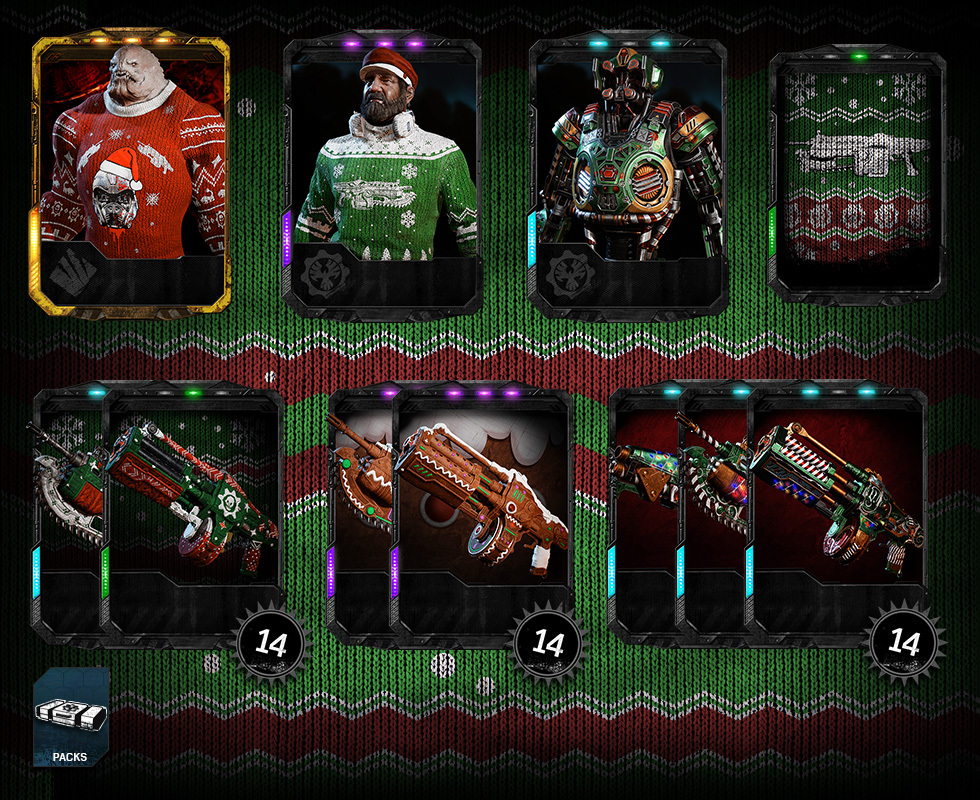
![Las mejores cámaras de drones de 360 ° para capturar cada detalle [Guía 2021]](/f/2d5c4eb46bfed79f9be2c233d83c542d.jpg?width=300&height=460)